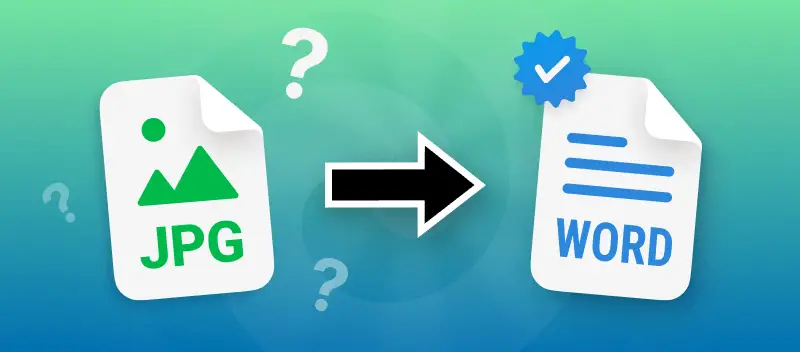Die JPG in Word Umwandlung ist eine schwierige Aufgabe für unerfahrene Benutzer. Es gibt jedoch eine ganze Reihe von Online-Konvertern, mit denen diese Aufgabe leicht zu bewältigen ist. PDF Candy bietet viele Tools für die Konvertierung von Dateien aus und in verschiedene Formate sowie für die Konvertierung von Bildern zu Word.
Heute zeigen wir Ihnen, wie Sie in wenigen Schritten JPG in Word konvertieren können. Sie benötigen lediglich einen Internetzugang und einen Computer oder ein mobiles Gerät, das Ihnen zur Verfügung steht. Befolgen Sie die Anweisungen, um loszulegen und ein qualitativ hochwertiges Endergebnis zu erhalten.
Wie konvertiert man JPG in Word?
Diese Methode eignet sich für die Konvertierung von Bildern in Word, wenn Ihre Fotos eine hohe Auflösung haben und die Textqualität hoch ist. Sie erfordert 2 kontinuierliche Konvertierungen, die auf einer Seite schnell erledigt sind.
- Rufen Sie das Tool JPG in PDF auf.
- Laden Sie Ihr Bild hoch oder ziehen Sie es per Drag & Drop in den Browser und klicken Sie dann auf die Schaltfläche "Konvertiere", um das Bild in PDF zu konvertieren.
- Speichern Sie die erstellte PDF-Datei auf Ihrem Gerät und öffnen Sie den PDF-zu-Word-Konverter.
- Wiederholen Sie die im zweiten Schritt beschriebenen Anweisungen, um das Dokument hochzuladen und JPG in Word zu umwandeln.
- Laden Sie die ausgegebene Microsoft Word-Datei herunter oder teilen Sie sie über den Link.
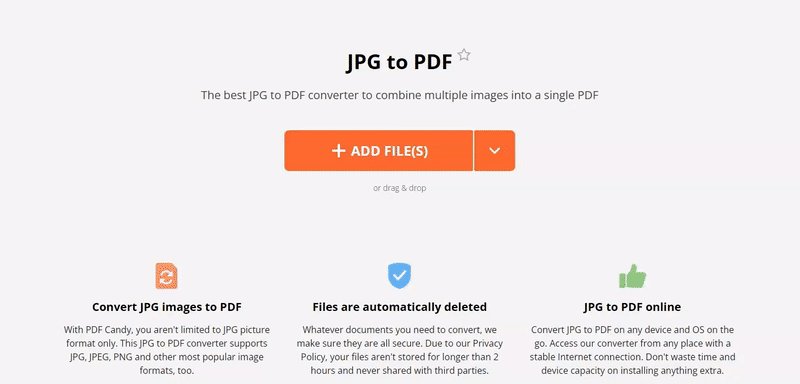
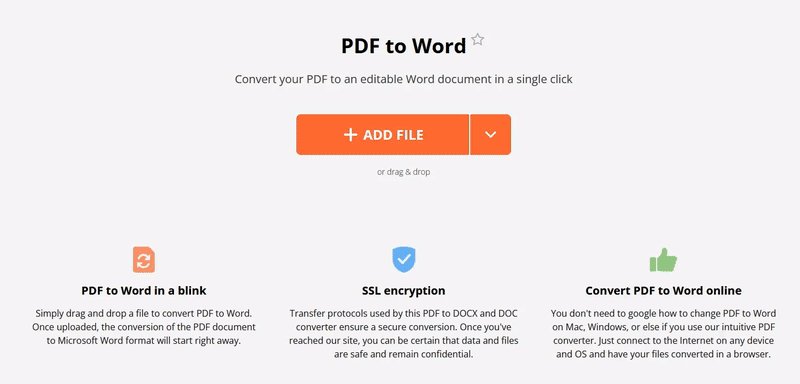
Wie kann man eine JPG-Datei in Word umwandeln, wenn das Foto oder der Scan von schlechter Qualität ist?
Eine andere Möglichkeit, Bilder in Word umzuwandeln, ist die Verwendung der optischen Zeichenerkennungstechnologie. Dies ist hilfreich, wenn Sie versuchen, unscharfe Scans oder Bilder in Word zu konvertieren.
- Konvertieren Sie JPG in PDF und speichern Sie die Datei.
- Öffnen Sie das Tool "PDF OCR" und verarbeiten Sie das Dokument dort.
- Wählen Sie die Originalsprache der Datei aus und starten Sie den Zeichenerkennungsprozess.
- Speichern Sie die ausgegebene TXT-Datei und öffnen Sie sie erneut in Microsoft Word.
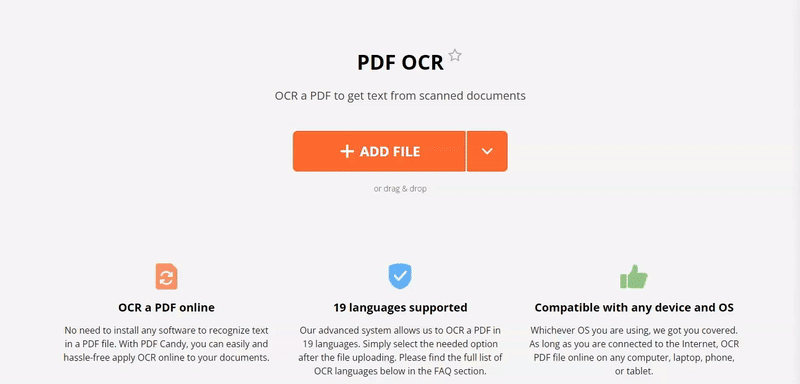
Vorteile dieser Website zum Konvertierung von JPG-Dateien in Word
- Der Service ist nicht nur auf die Konvertierungstools beschränkt, es stehen Ihnen insgesamt 47 Tools zur Verfügung, mit denen Sie den Inhalt nach Bedarf ändern können.
- Hohe Geschwindigkeit auch auf schwachen Computern. Der Onlinedienst erfordert keine hohen technischen Anforderungen an den PC. Darüber hinaus können Sie mit dem Programm an jedem Ort und zu jeder Zeit arbeiten.
- Schnelle Dateikonvertierung in andere unterstützte Formate, unabhängig von der Auflösung von Grafikobjekten und der Menge des Textinhalts im Dokument.
- JPG-zu-Word-Konverter, der auf allen Geräten mit Internetzugang und verschiedenen Betriebssystemen funktioniert.
- Eine einfache und intuitive Schnittstelle wird auch für einen unerfahrenen Benutzer klar sein. Dieser wird keine Zeit damit verschwenden, die Plattform zu studieren, und sofort damit beginnen, die Aufgaben zu erledigen.
- Eine große Auswahl an zusätzlichen Werkzeugen hilft dem Benutzer, eine Vielzahl von Aufgaben zu lösen, unabhängig von deren Umfang und Komplexität. PDF zusammenführen oder aufteilen, mit Passwort schützen und PDF bearbeiten und vieles mehr!
- Dank der Integration mit Google Drive und Dropbox können Dokumente von einer Vielzahl von Geräten aus konvertiert werden. So können Sie beispielsweise auf dem Weg zur Arbeit auf einem Tablet mit der Bearbeitung einer PDF-Datei beginnen und im Büro auf Ihrem PC mit der detaillierteren Bearbeitung fortfahren. Das reduziert den Zeitaufwand für die Arbeit mit elektronischen Dokumenten erheblich und steigert die Effizienz.
- Der kostenlose Zugang ermöglicht es jedem, der es braucht, die Plattform jederzeit zu nutzen.
Was können Sie neben der JPG in Word Umwandlung noch tun?
Wir haben in wenigen einfachen Schritten ein JPG in Word konvertiert. Probieren Sie andere nützliche Tools zur Bearbeitung Ihrer Dateien aus:
- Wenn Sie nach einem Bild-zu-Word-Konverter suchen, mit dem Sie den vorhandenen Text in PDF einfach bearbeiten können, können Sie zuerst JPG in PDF konvertieren und dann PDF online in Ihrem Browser bearbeiten.
- Wenn Sie befürchten, dass die Reihenfolge der Fotos in der konvertierten PDF-Datei durcheinander gerät, fügen Sie einfach Seitenzahlen hinzufügen.
- Wenn die Seiten immer noch in der falschen Reihenfolge sind, ordnen Sie die PDF-Seiten einfach neu an.